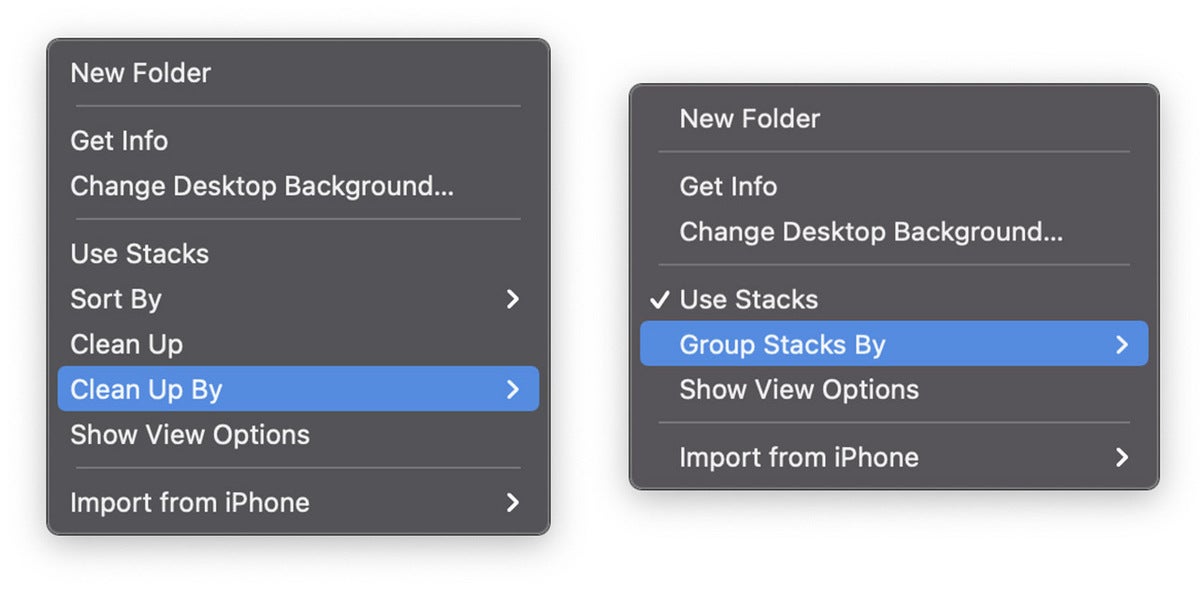Con el tiempo, su Mac probablemente acumula mucha basura. Aplicaciones antiguas que ya no usas, datos que no usas, un escritorio lleno de íconos (solo cuatro de los cuales realmente usas alguna vez)… ya sabes a lo que me refiero. Con tanta gente trabajando desde casa últimamente, el problema solo ha empeorado.
Ahora es un buen momento para poner en orden tu Mac, liberando espacio de almacenamiento y probablemente ciclos de CPU y RAM en el proceso. Aquí hay algunos consejos para hacer un trabajo rápido de la «limpieza de primavera» de su Mac.
Optimizar el almacenamiento
En las versiones de macOS anteriores a Ventura, la aplicación Storage Management era el mejor lugar para lidiar con todo el cruft en su SSD. Ábralo usando Spotlight (Command-space) o haciendo clic en el logotipo de Apple en la parte superior izquierda de la barra de menú, eligiendo Acerca de esta Machaciendo clic en el Almacenamiento pestaña, entonces Administrar.
La aplicación de administración de almacenamiento integrada es el mejor lugar para comenzar a limpiar su Mac.
En la pestaña Recomendaciones, verá una serie de opciones útiles, como Almacenar en iCloud y Vaciar papelera automáticamente. La solución Optimize Storage eliminará cosas como programas de TV antiguos que ya ha visto y archivos adjuntos de correo electrónico antiguos cuando tenga poco espacio de almacenamiento.
En macOS Ventura, esta aplicación de administración de almacenamiento ya no está, pero encontrará la opción Optimizar almacenamiento en Configuración del sistema. Abierto Ajustes del sistemaelegir Generalentonces Almacenamiento. La opción Optimizar almacenamiento aquí solo afecta a películas y programas de TV de la aplicación de TV, pero puede hacer clic en el botón de información (i) junto a las diversas categorías (Aplicaciones, Desarrollador, Documentos, etc.) para administrarlos.
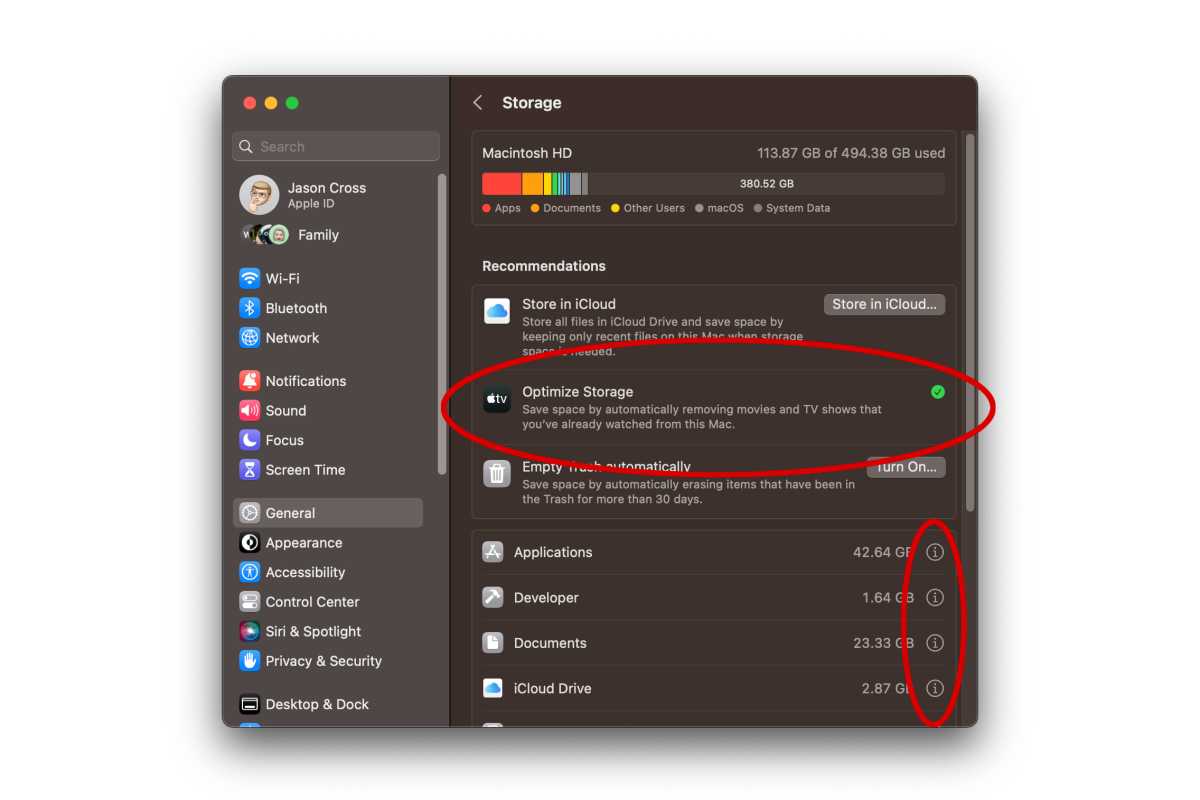
Fundición
Para obtener más consejos sobre cómo eliminar datos de su Mac, lea lo siguiente:
Echa un vistazo a tus Aplicaciones y Documentos
Mientras esté en la aplicación Administración de almacenamiento, haga clic en la pestaña Aplicaciones en la columna de la izquierda. Puede ver todas sus aplicaciones instaladas aquí y ordenarlas por tamaño, eliminando fácilmente las aplicaciones que no ha usado en mucho tiempo.
Luego, haga clic en Documentos en la pestaña izquierda. Hay varias secciones aquí, como Archivos grandes y Aplicaciones no compatibles, que vale la pena leer. Es probable que aquí aparezcan grandes archivos de biblioteca (para aplicaciones como Lightroom o Final Cut Pro), y es posible que no desee meterse con ellos. Pero es posible que tenga archivos y documentos grandes antiguos, o aplicaciones que ya no funcionan en su versión de macOS, que puede eliminar de manera segura.
En macOS Ventura o posterior, dirígete a Ajustes del sistema > General > Almacenamiento y haga clic en el botón de información (i) junto a Aplicaciones, Documentos y otras categorías. Puede ordenar por tamaño y tipo y administrar estas cosas aquí.
Tenga su escritorio bajo control
Si el escritorio de su Mac está repleto de íconos, probablemente debería ordenar un poco las cosas. Haga clic con el botón derecho (toque con dos dedos en un panel táctil) en cualquier espacio abierto y elija Limpiar para arreglar las cosas ordenadamente, o limpiar por para clasificarlos también. Considera el Usar pilas función para apilar automáticamente archivos del mismo tipo en un solo icono. Simplemente haga clic en ese icono para abrir la pila. ¡Esto realmente puede ordenar tu escritorio!
Use una utilidad de limpieza de Mac
Los usuarios avanzados que realmente quieran limpiar el almacenamiento de su Mac pueden probar una aplicación de terceros como DaisyDisk ($9.99) u Onyx (gratis). Estas aplicaciones brindan una manera simple y clara de ver todo en su Mac o cualquier otro dispositivo o unidad de almacenamiento conectado. Ellos pueden ayudarlo a limpiar lo que no necesita.
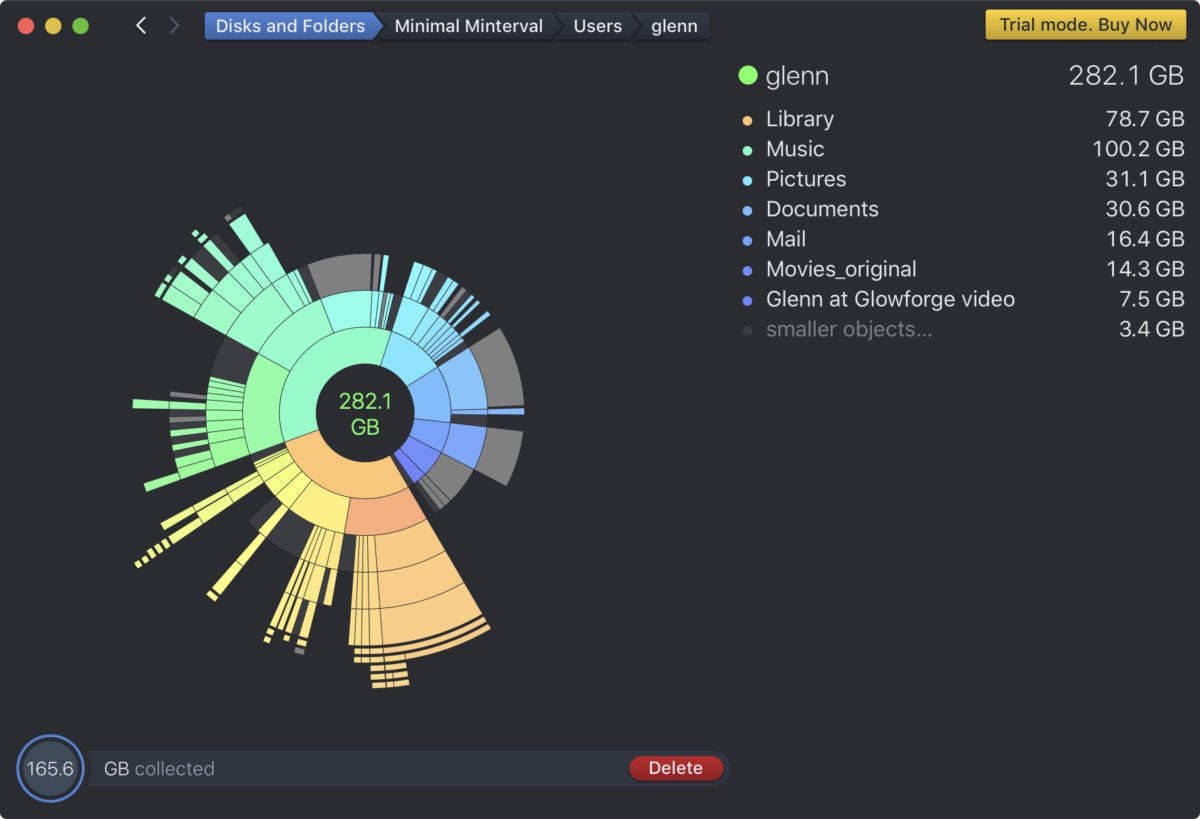
DaisyDisk visualiza y enumera el almacenamiento por carpeta y le permite arrastrar para eliminar carpetas.
Puede parecer innecesario pagar dinero por una aplicación que solo lo ayuda a eliminar cosas del almacenamiento de su Mac, pero los analizadores de disco tienen mucho valor. Realmente puede ser revelador ver exactamente qué está llenando el SSD de su Mac. Vea nuestro resumen de las mejores aplicaciones de limpieza de Mac.
Si su Mac necesita una limpieza porque está sucia, lea estos tutoriales: Cómo limpiar una Mac: Mantenga su iMac o MacBook libre de gérmenes y suciedad y Cómo limpiar el teclado, la pantalla y más de una Mac.